Snelle links
- Welke aanpassingsopties biedt Windows 11 voor het Startmenu?
- Hoe u het uiterlijk van het startmenu kunt aanpassen
- Heeft een Windows Update invloed op de thema’s van het startmenu?
Samenvatting
- Windows 11 biedt beperkte opties voor het aanpassen van het Startmenu, waarbij de nadruk vooral ligt op aanpassingen van de lay-out.
- Gebruik Windhawk om het uiterlijk van uw Windows Startmenu aanzienlijk te veranderen.
- Zorg ervoor dat je mods regelmatig worden bijgewerkt om compatibiliteitsproblemen na Windows-updates te voorkomen.
Het Start-menu is uw primaire toegangspoort tot applicaties in Windows. Het verbeteren van het uiterlijk ervan kan uw werkruimte aanzienlijk verbeteren! Gelukkig is aanpassing mogelijk via een krachtige applicatie van derden genaamd Windhawk.
Welke aanpassingsopties biedt Windows 11 voor het Startmenu?
Momenteel biedt Windows 11 een beperkt aantal aanpassingsopties, voornamelijk gericht op de lay-out van het Startmenu. Om toegang te krijgen tot deze instellingen, navigeert u naar de app Instellingen en gaat u naar Personalisatie > Start . Hier kunt u kiezen uit drie lay-outopties:
- Meer pins: Geeft een uitgebreide lijst met vastgezette applicaties weer voor snelle toegang.
- Standaard: Hiermee worden vastgezette apps in evenwicht gebracht met aanbevolen bestanden en applicaties.
- Meer aanbevelingen: richt zich voornamelijk op app-aanbevelingen en minimaliseert vastgezette applicaties.
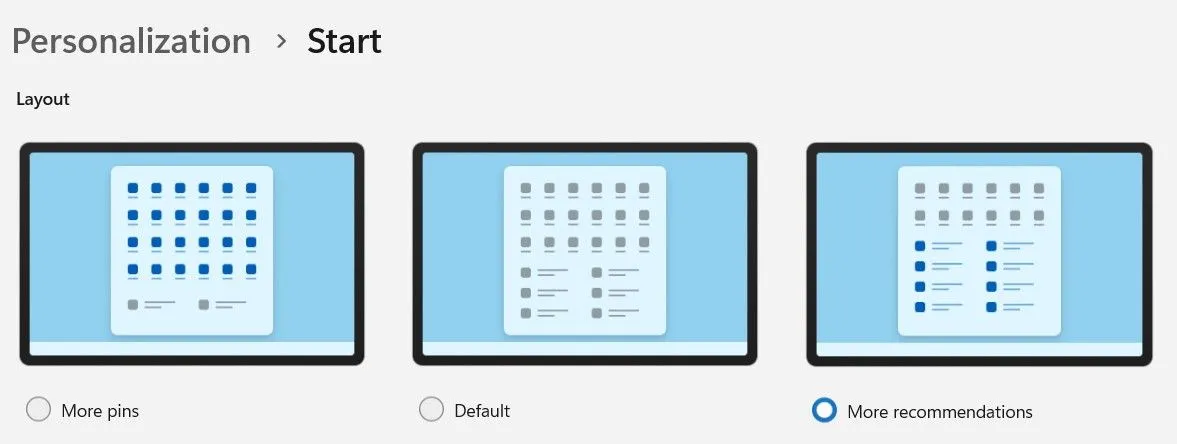
U hebt ook de flexibiliteit om te configureren welke mappen naast de Power-knop worden weergegeven, evenals instellingen om recent toegevoegde of meest gebruikte apps te tonen. Deze kleine aanpassingen kunnen uw interactie met het Startmenu stroomlijnen.
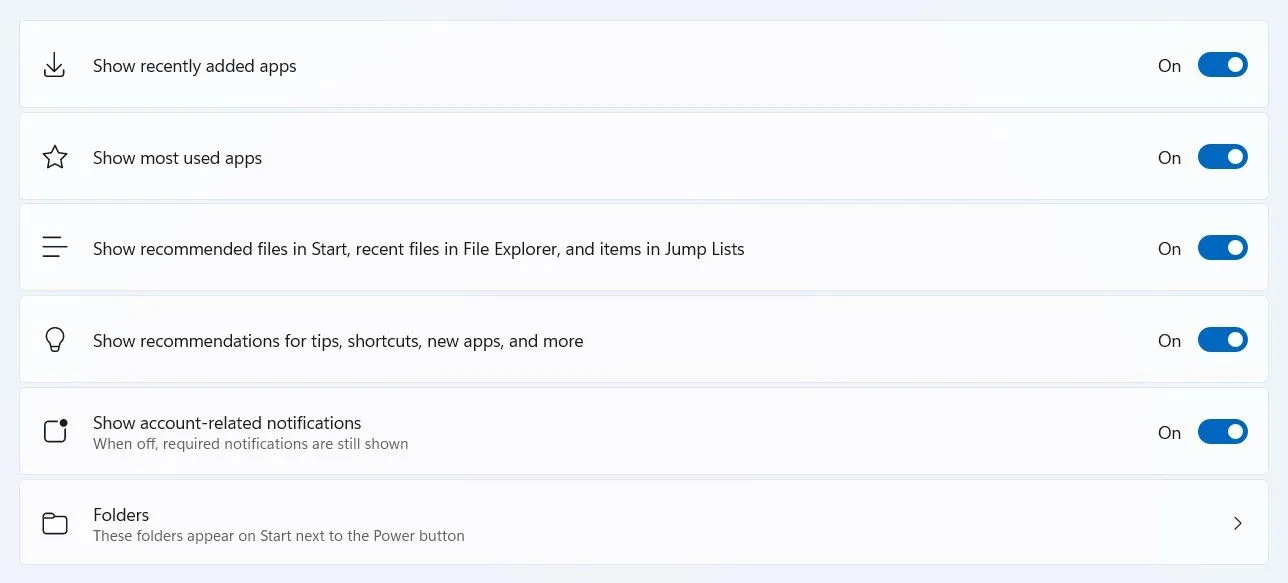
Hoe u het uiterlijk van het startmenu kunt aanpassen
Als u op zoek bent naar meer substantiële veranderingen in het uiterlijk van het Startmenu, is Windhawk de tool voor u. Het biedt diverse thema’s die uw Startmenu kunnen transformeren in iets unieks, zelfs de klassieke Windows 10-indeling nabootsen.
Om te beginnen met het aanpassen van uw Start-menu met Windhawk, bezoekt u de officiële Windhawk-website om de applicatie te downloaden. Mijn controles via VirusTotal bevestigen dat het veilig is om te downloaden.
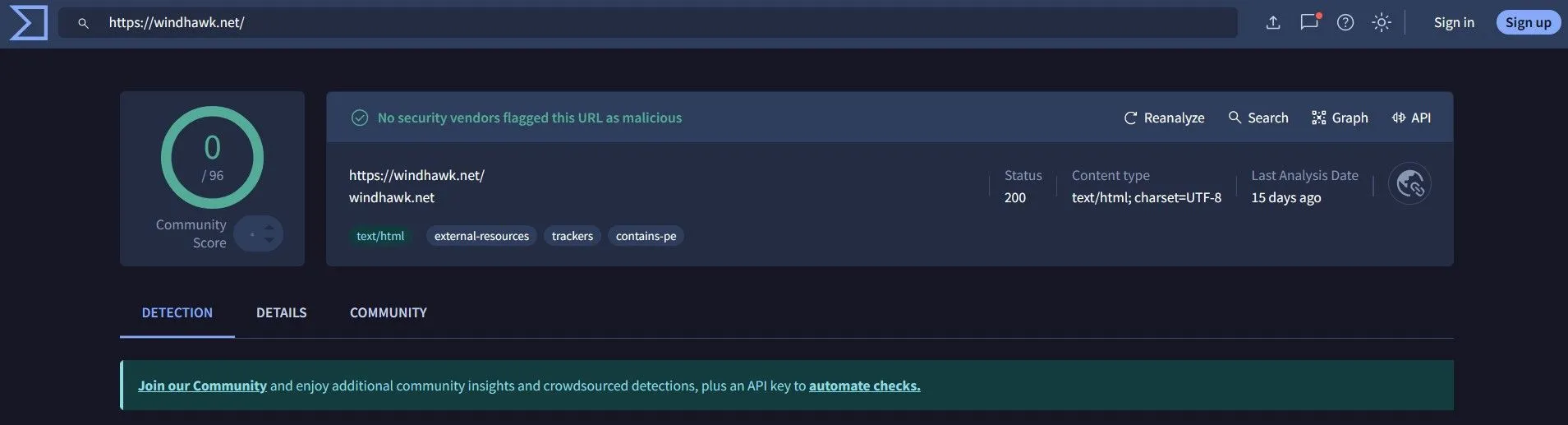
Na het downloaden, installeer en open Windhawk. Selecteer vanaf de homepage Browse for Mods .
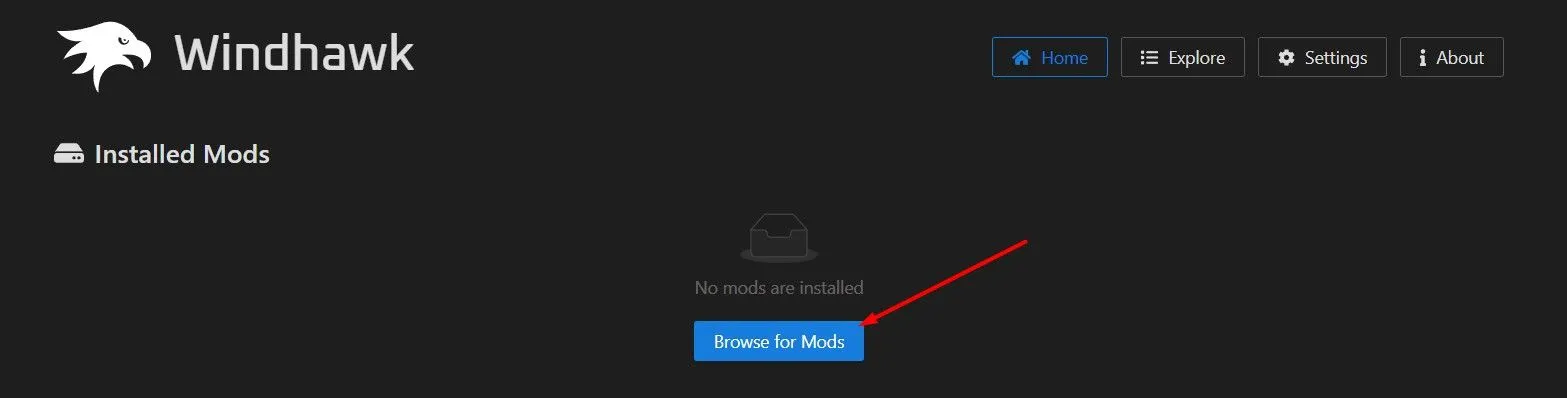
Typ Windows 11 Start Menu Styler in de zoekbalk om het thema te vinden. Klik op Details om verder te gaan.
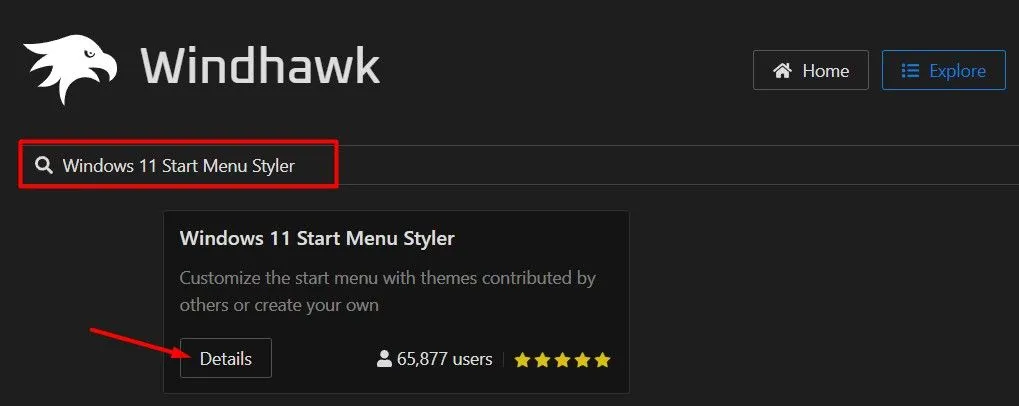
Klik op de knop Installeren en bevestig door Risico accepteren en installeren te selecteren .
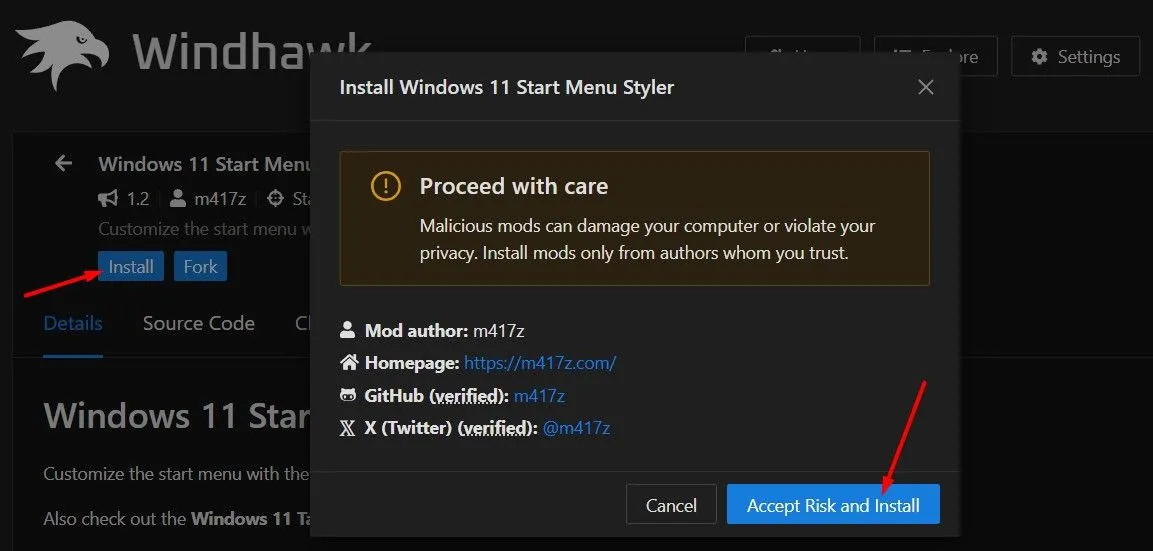
Na de installatie navigeert u naar het tabblad Instellingen om uw favoriete thema te kiezen uit de vervolgkeuzelijst Thema . Vergeet niet op Wijzigingen opslaan te klikken om uw nieuwe look toe te passen.
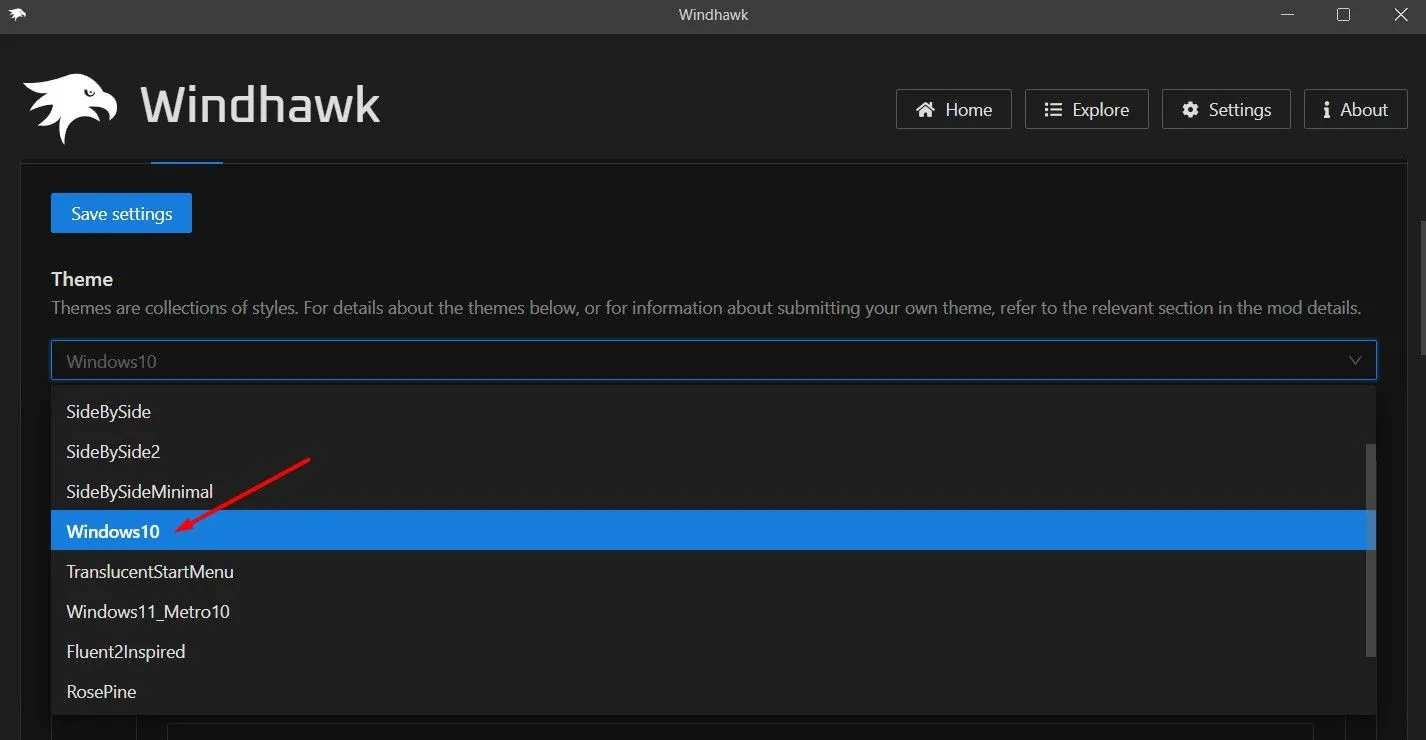
Enkele opvallende thema’s, zoals RosePine , bieden opvallende esthetiek met levendige kleuren die de moderne UI-ervaring verbeteren. Hieronder staan andere opvallende Windhawk-thema’s:
- NoRecommendedSection: schakelt app-aanbevelingen uit en toont alleen vastgezette apps.
- SideBySide: verdeelt het Startmenu in twee secties voor vastgezette/aanbevolen apps en alle geïnstalleerde applicaties.
- Windows 10: Hiermee krijgt het Startmenu de stijl van Windows 10 terug.
- TranslucentStartMenu: zorgt voor een strakke, transparante look voor uw Startmenu.
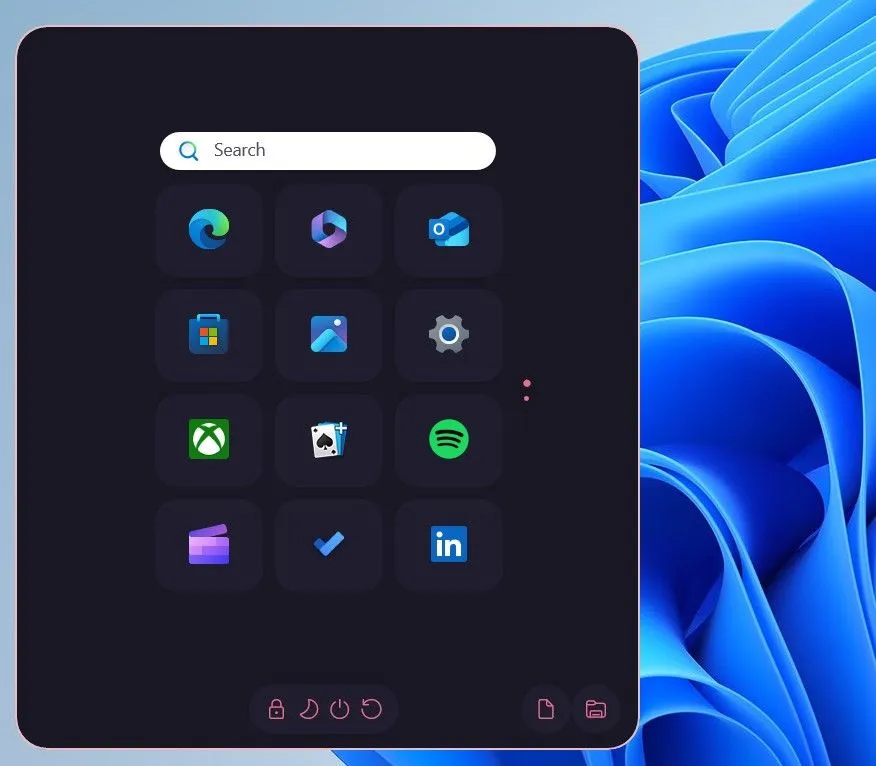
Windhawk start automatisch op met uw computer en biedt probleemloze toegang. Als u ooit terug wilt naar het originele Windows 11 Startmenu, schakelt u de Windows 11 Startmenu Styler-mod eenvoudig uit via het tabblad Home in de Windhawk-app.
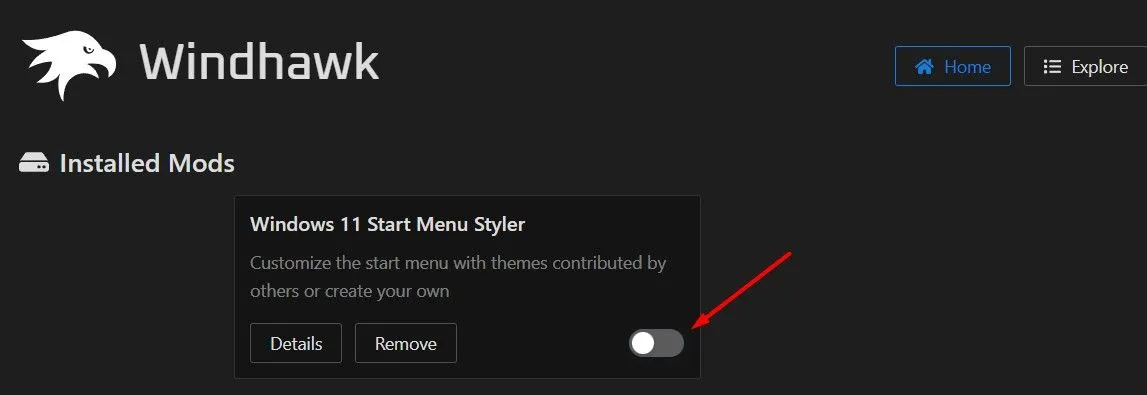
Als u een thema volledig wilt verwijderen, klikt u eenvoudig op de optie Verwijderen in de Windhawk-app.
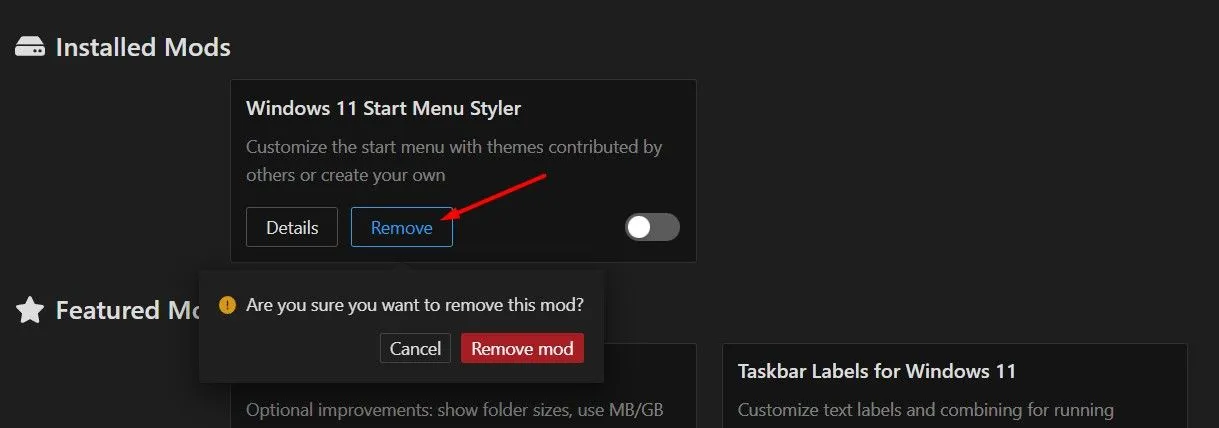
Heeft een Windows Update invloed op de thema’s van het startmenu?
Absoluut! Omdat Windhawk een third-party applicatie is, kan elke Windows update de mods die je hebt geïnstalleerd verstoren. Daarom is het verstandig om na elke update Windhawk te controleren op updates voor je mods door de app te openen. Alle updates zijn zichtbaar op het Home tabblad.
Zorg er daarnaast voor dat de schakelaar Controleren op updates is ingeschakeld op het tabblad Instellingen van de Windhawk-app, zodat er regelmatig automatisch wordt gecontroleerd op updates.
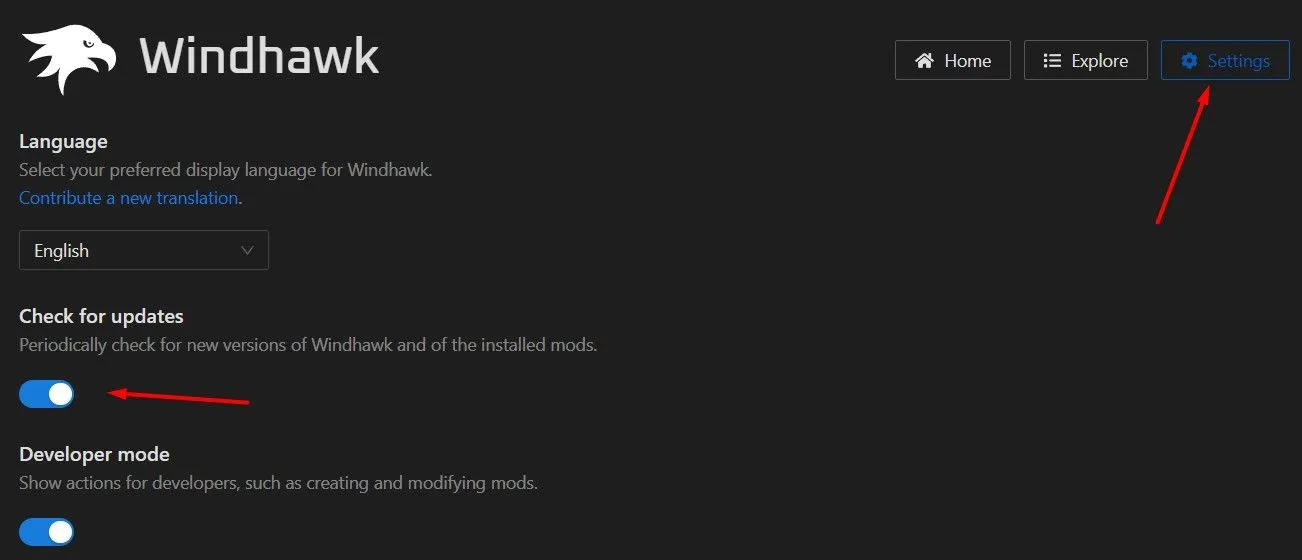
Naast het aanpassen van het Startmenu biedt Windhawk diverse andere aanpassingsmogelijkheden voor Windows, waaronder aanpassingen aan de Verkenner, de Taakbalkinstellingen en meer.
Veelgestelde vragen
1. Kan ik de wijzigingen die Windhawk heeft aangebracht, ongedaan maken?
Ja, u kunt eenvoudig terugkeren naar het standaard Windows 11 Startmenu door de Windows 11 Start Menu Styler-mod in de Windhawk-applicatie uit te schakelen.
2. Zijn er risico’s verbonden aan het gebruik van aanpassingshulpmiddelen van derden?
Hoewel veel third-party tools zoals Windhawk over het algemeen veilig zijn, is er altijd een mogelijkheid dat er problemen ontstaan door compatibiliteit of updates. Controleer regelmatig op updates om risico’s te minimaliseren.
3. Hoe vaak moet ik Windhawk en de thema’s updaten?
Het is raadzaam om na elke Windows-update in Windhawk te controleren of er updates zijn voor geïnstalleerde thema’s. Zo weet u zeker dat ze goed werken en uw systeeminstellingen niet verstoren.